Rakenduste desinstallimine Macis
Mida teada
- Lohistage rakendus prügikasti. Või avage Finderi aken ja klõpsake nuppu Rakendused, klõpsake rakendust ja seejärel nuppu Fail > Teisalda prügikasti.
- Mõnel rakendusel on desinstallirakendus, mille leiate aadressilt Rakendused kausta. Topeltklõpsake failil nimega Desinstallige kausta sees.
- Teine võimalus: klõpsake nuppu Stardiplatvorm, klõpsake ja hoidke all rakenduse ikooni. Kui ikoon hakkab värisema, klõpsake nuppu X. Klõpsake Kustuta kinnitada.
Selles artiklis selgitatakse, kuidas Macis rakendusi mitmel viisil kustutada ja desinstallida. Teave hõlmab Mac OS X Lioni ja hilisemaid macOS-i versioone.
Desinstallige rakendused prügikasti kasutades
Lihtsaim viis rakenduse või programmi Macist desinstallimiseks on kasutada prügikasti, mis asub Dokk. Lohistage rakendus oma Macis kõikjal, kus see asub, ja visake see prügikasti. Prügikasti tühjendamisel rakendus kustutatakse.
Rakenduste eemaldamine Finderiga
Prügikastiga rakenduste kustutamise pukseerimismeetod ei tööta kõigi rakenduste puhul, kuid kui ühendate selle Finderiga, saate kustutada peaaegu kõik rakendused. Tehke järgmist.
-
Avage Finderi aken, valides Fail > Uus leidja aken Apple'i menüüribal või klõpsates nuppu Leidja ikooni dokis.
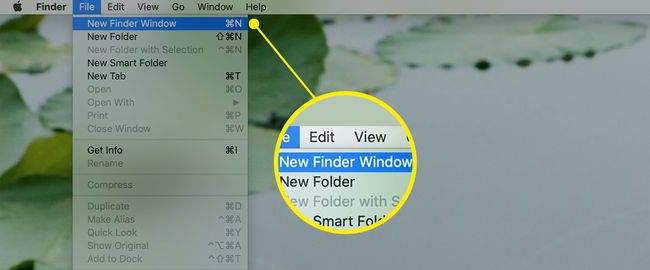
-
Klõpsake Rakendused Finderi akna vasakpoolses paneelis, et vaadata arvutisse installitud rakendusi.
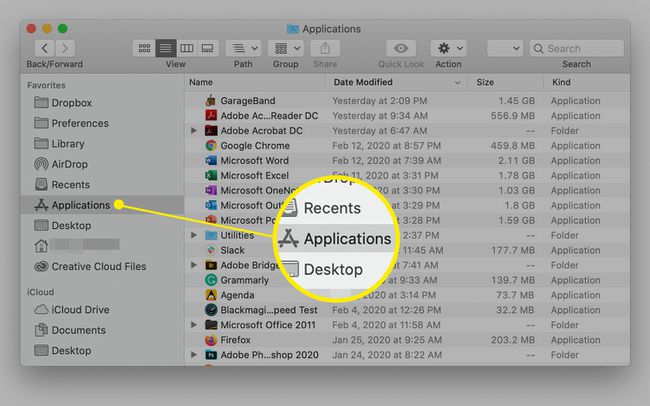
Klõpsake nuppu Rakendus mida soovite desinstallida.
Klõpsake Fail ekraani vasakus ülanurgas olevast rippmenüüst.
-
Klõpsake Teisalda prügikasti.
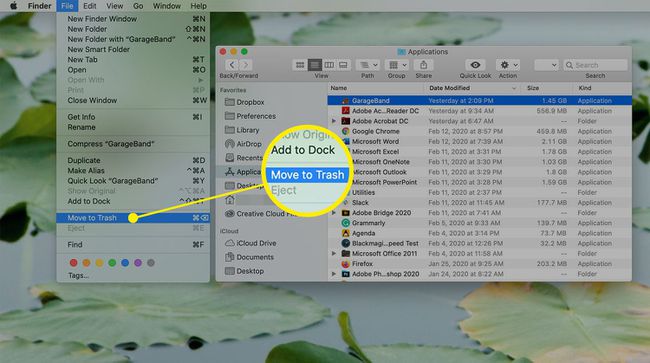
Klõpsake ja hoidke all nuppu Prügikast ikooni dokis.
-
Klõpsake Tühjenda prügikast hüpikmenüüs, et rakendus Macist eemaldada.
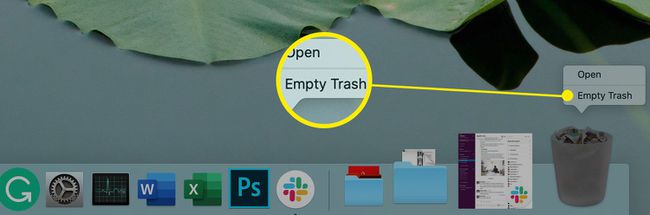
Rakenduste desinstallimine desinstalliprogrammi abil
Teatud rakenduste kaustas Rakendus võib olla desinstallitööriist. Sel juhul soovite selle tööriista abil desinstallida.
Need on sageli suured rakendused, nagu Adobe'i või Valve'i Steami kliendi Creative Cloudi tooted. Nende arvutist täieliku desinstallimise tagamiseks kasutage desinstallerit, kui see on rakendusega kaasas.
Avage Finderi aken ja klõpsake nuppu Rakendused arvutisse installitud rakenduste vaatamiseks.
Klõpsake rakendusel, mille soovite desinstallida. Avaneb kaust, kus kuvatakse selle sisu, sealhulgas desinstalliprogramm, kui see on olemas.
-
Topeltklõpsake faili pealkirjaga Desinstallige kausta sees.
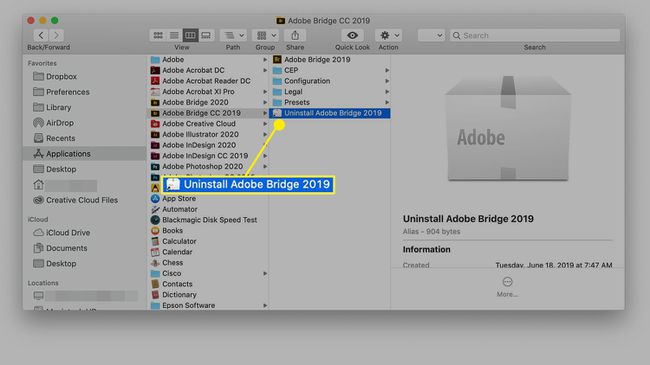
Rakenduse desinstallimiseks järgige ekraanil kuvatavaid juhiseid. Juhised olenevad kustutatavast rakendusest.
Rakenduste desinstallimine Launchpadi abil
Teine võimalus rakenduste desinstallimiseks Macis on Launchpadi kasutamine. See on lihtne ja muretu viis App Store'ist ostetud programmide desinstallimiseks.
-
Klõpsake nuppu Stardiplatvorm ikooni dokis.
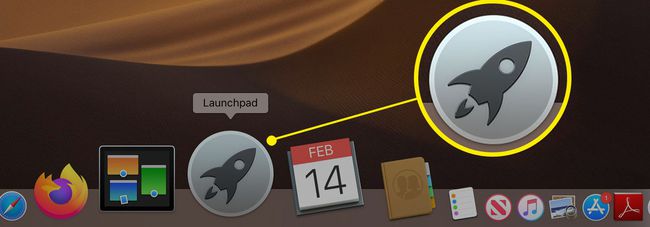
-
Otsige üles rakendus, mida soovite kustutada, sisestades selle nime ekraani ülaosas asuvale otsinguväljale või kerides rakenduse lehti. Stardiplatvorm. Klõpsake ja hoidke selle kuvamisel selle rakenduse ikooni, mille soovite kustutada, kuni kõik rakendused hakkavad värisema.
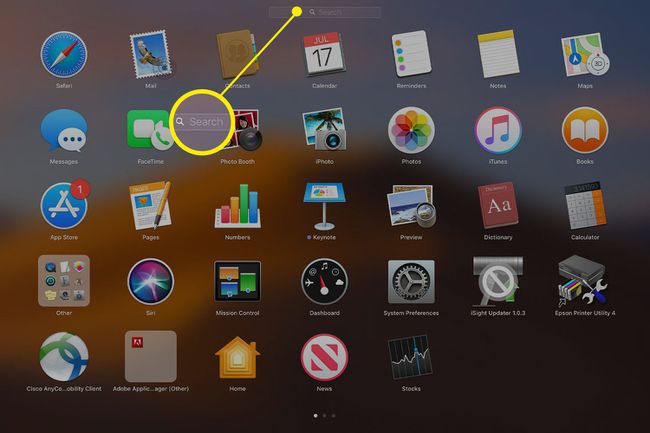
-
Kui ikoon hakkab värisema, klõpsake nuppu X mis ilmub selle kõrvale.
Kui rakenduse kõrval pole X-i, ei saa te seda käivitusplaadi kaudu kustutada. Seda võib nõuda operatsioonisüsteem või teil on vaja kasutada desinstallimisvalikut.
Klõpsake Kustuta rakenduse eemaldamise kinnitamiseks.
